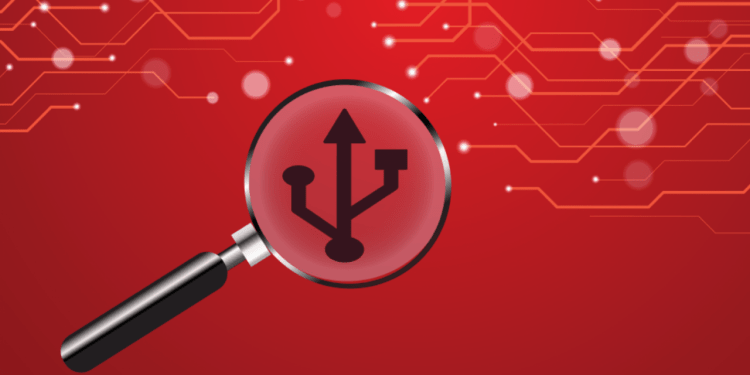Ổ USB có những rủi ro bảo mật riêng, vì bất kỳ ai cũng có thể dễ dàng sao chép dữ liệu từ máy tính của bạn. Nếu bạn đang nghi ngờ ai đó sao chép dữ liệu trên máy tính mà không có sự cho phép của mình thì có thể kiểm tra tên ổ USB được cắm vào máy tính bằng phương pháp mà Trải Nghiệm Số giới thiệu bên dưới.
1. Sử dụng Registry Editor:
Windows luôn giữ lịch sử của các ổ USB được kết nối để không phải cài đặt trình điều khiển USB mỗi khi bạn lắp thiết bị. Tuy nhiên, thông tin này không được cung cấp trực tiếp cho người dùng cho nên bạn phải xem thông qua Registry Editor.
(Hoặc mở hộp Run (Win + R) > nhập regedit > bấm Enter).
– Bạn điều hướng tới HKEY_LOCAL_MACHINE\SYSTEM\CurrentControlSet\Enum\USB.
– Bạn sẽ thấy có rất nhiều thư mục nhưng ta sẽ chọn thư mục bắt đầu từ VID và trích xuất ra.
– Bạn bấm vào thư mục đầu tiên của VID và nhìn bên phải sẽ có dòng là FriendlyName.
– Cạnh bên phải nó là tên thiết bị, bạn có thể bấm đúp FriendlyName để xem rõ.
Cách này có nhược điểm là rườm ra và không chi tiết cho lắm.
2. USBDriveLog:
USBDriveLog là một phần mềm miễn phí cho Windows 11/10, nó hỗ trợ hiển thị nhật ký của tất cả các ổ USB đã từng được cắm vào máy tính của bạn. Cụ thể là các thông tin như mẫu thiết bị, bản sửa đổi, nhà sản xuất, thời gian cắm, số sê-ri, rhời gian rút phích cắm, dung lượng thiết bị, ID thiết bị,….
Sử dụng phần mềm này, bạn không chỉ có thể truy xuất thông tin từ máy tính cục bộ mà còn từ máy tính từ xa trong mạng và ổ cứng ngoài của bạn. USBDriveLog còn là một chương trình portable nên bạn có thể khởi động sử dụng ngay mà không cần cài đặt.
3. USBDeview:
USBDeview là một công cụ miễn phí khác hỗ trợ cung cấp cho người dùng nhiều thông tin về các thiết bị USB đã được kết nối trước đó với máy tính.
Nó cung cấp rất nhiều thông tin cho mỗi thiết bị USB, chẳng hạn như tên thiết bị, loại thiết bị, số sê-ri (đối với thiết bị lưu trữ thứ cấp), ngày / giờ khi thiết bị được kết nối, ID nhà cung cấp, ID sản phẩm,… Có tất cả thông tin hữu ích này có thể giúp bạn dễ dàng theo dõi tất cả các thiết bị USB vô tình kết nối với máy tính.
Nó cũng giúp bạn gỡ cài đặt các thiết bị USB mà bạn đã kết nối trước đó và ngắt kết nối các thiết bị USB hiện đang kết nối với máy tính. Cũng giống như USBDriveLog, USBDeview có thể được sử dụng trên một máy tính từ xa cho đến khi bạn đăng nhập vào máy tính đó với quyền quản trị.
4. Biện pháp bảo mật cho ổ USB
Người dùng nên thực hiện một số biện pháp bảo mật để tối ưu hóa an ninh cho thiết bị USB của mình:
- Mã hóa dữ liệu: Sử dụng phần mềm mã hóa để bảo vệ dữ liệu quan trọng. Phần mềm như VeraCrypt hoặc BitLocker có thể giúp mã hóa ổ USB để ngăn chặn người khác truy cập trái phép.
- Chống virus và malware: Đảm bảo máy tính của bạn được cài đặt phần mềm diệt virus và quét định kỳ ổ USB trước khi mở bất kỳ file nào.
- Sử dụng phần mềm kiểm soát truy cập: Cài đặt phần mềm cho phép bạn kiểm soát những ai có thể truy cập vào ổ USB của bạn để giảm nguy cơ bị sao chép dữ liệu trái phép.
- Thận trọng khi sử dụng ổ USB không rõ nguồn gốc: Tránh cắm những ổ USB không rõ nguồn gốc vào máy tính. Chúng có thể chứa phần mềm độc hại hoặc virus.
- Sao lưu dữ liệu thường xuyên: Thực hiện sao lưu thường xuyên để đảm bảo rằng bạn không bị mất dữ liệu quan trọng nếu ổ USB bị hỏng hoặc bị mất.
Với những biện pháp trên, bạn có thể bảo vệ dữ liệu cá nhân và tăng cường an toàn cho các ổ USB khi sử dụng trên máy tính.
5. Lời khuyên cho việc sử dụng ổ USB an toàn
Để sử dụng ổ USB an toàn và hiệu quả hơn, người dùng nên lưu ý một số mẹo sau:
- Thay đổi thường xuyên mật khẩu / mã hóa: Nếu ổ USB của bạn có tính năng bảo mật, hãy thay đổi mật khẩu hoặc mã hóa thường xuyên để bảo đảm không ai có thể tiếp cận dữ liệu của bạn một cách bất hợp pháp.
- Chia sẻ dữ liệu cẩn thận: Khi chia sẻ dữ liệu qua ổ USB, chỉ cần chia sẻ những tập tin cần thiết và phải chắc chắn rằng bạn đang chia sẻ với người mà bạn tin tưởng.
- Kiểm tra địa chỉ đường dẫn file: Khi sao chép dữ liệu từ ổ USB, hãy luôn kiểm tra xem bạn có đang sao chép vào đúng vị trí hay không, tránh tình trạng dữ liệu quan trọng bị ghi đè hoặc mất mát.
- Giữ ổ USB sạch sẽ: Thường xuyên kiểm tra và dọn dẹp những file không cần thiết để đảm bảo dung lượng ổ lưu trữ luôn khả dụng và không bị phân tán.
- Ngắt kết nối an toàn: Trước khi rút ổ USB ra khỏi máy tính, hãy luôn đảm bảo bạn đã ngắt kết nối an toàn để tránh hỏng hóc dữ liệu.